Δοκιμασμένες επιδιορθώσεις για φωνές ρομπότ Discord
- Πολλοί αναγνώστες έχουν παραπονεθεί για την εφαρμογή Discord που εκπέμπει φωνή ρομπότ.
- Μερικοί κύριοι παράγοντες πίσω από αυτό το σφάλμα είναι οι ακατάλληλες ρυθμίσεις ήχου Discord και η σύνδεση χαμηλής ταχύτητας.
- Ορισμένοι χρήστες ισχυρίζονται ότι η αλλαγή της περιοχής διακομιστή μπορεί να βοηθήσει στην επίλυση του προβλήματος.
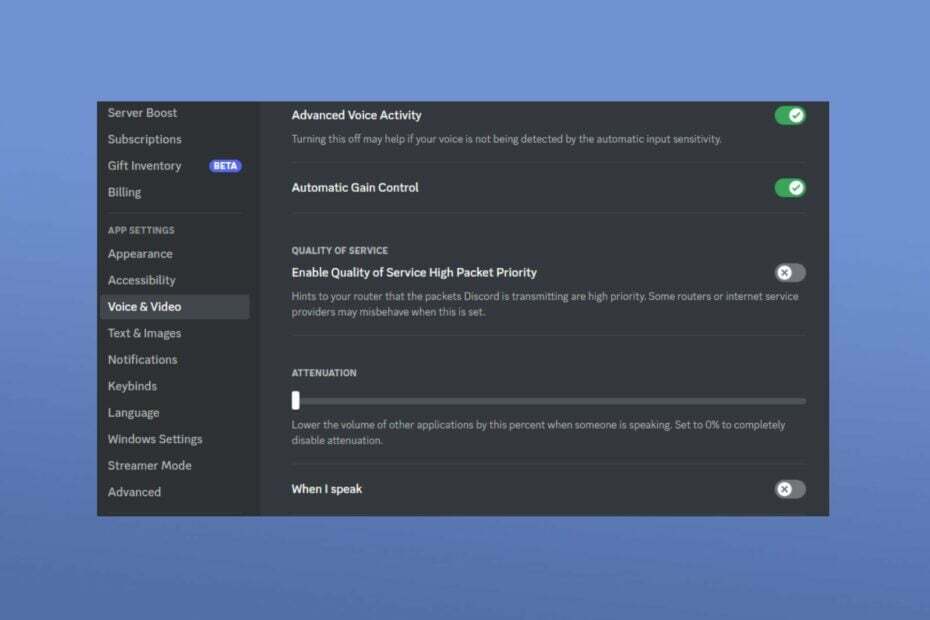
ΧΕΓΚΑΤΑΣΤΑΣΗ ΚΑΝΟΝΤΑΣ ΚΛΙΚ ΣΤΟ ΑΡΧΕΙΟ ΛΗΨΗΣ
Αυτό το λογισμικό θα διατηρήσει τα προγράμματα οδήγησης σε λειτουργία και θα σας προστατεύσει από κοινά σφάλματα υπολογιστή και αποτυχία υλικού. Ελέγξτε όλα τα προγράμματα οδήγησης τώρα με 3 απλά βήματα:
- Κατεβάστε το DriverFix (επαληθευμένο αρχείο λήψης).
- Κάντε κλικ Εναρξη σάρωσης για να βρείτε όλα τα προβληματικά προγράμματα οδήγησης.
- Κάντε κλικ Ενημέρωση προγραμμάτων οδήγησης για να αποκτήσετε νέες εκδόσεις και να αποφύγετε δυσλειτουργίες του συστήματος.
- Έγινε λήψη του DriverFix από 0 αναγνώστες αυτόν τον μήνα.
Ορισμένοι χρήστες ανέφεραν ότι συναντούν φωνή ρομπότ Discord όταν παίζουν παιχνίδια, κάτι που γίνεται απογοητευτικό καθώς μειώνει την τέλεια εμπειρία παιχνιδιού.
Εάν αντιμετωπίζετε Διαφωνία ζητήματα φωνής/ήχου, ανησυχείτε λιγότερο, καθώς θα σας καθοδηγήσουμε σε απλοποιημένες, αποδεδειγμένες επιδιορθώσεις για αυτό το σφάλμα.
Τι προκαλεί τη φωνή ρομπότ Discord;
Σε περίπτωση που αντιμετωπίζετε τη φωνή Discord που ακούγεται σαν ρομπότ, μπορεί να υπάρχουν πολλοί λόγοι πίσω από αυτό το σφάλμα. Οι παρακάτω είναι μερικοί από τους πιθανούς λόγους που αναφέρουν ορισμένοι από τους αναγνώστες μας:
- Ακατάλληλες ρυθμίσεις ήχου Discord – Εάν οι ρυθμίσεις ήχου Discord δεν έχουν διαμορφωθεί σωστά, ενδέχεται να αντιμετωπίσετε αυτό το ζήτημα. Βεβαιωθείτε ότι οι προεπιλεγμένες συσκευές και οι συσκευές εξόδου έχουν ρυθμιστεί σωστά.
- Προβλήματα διακομιστή/σύνδεσης – Θα αντιμετωπίσετε το πρόβλημα φωνής ρομπότ Discord εάν η σύνδεσή σας με τον διακομιστή είναι μικρότερη από 5 Mbps. Δοκιμάστε τις επιδιορθώσεις σε αυτόν τον οδηγό επίλυση του προβλήματος συμφόρησης δικτύου.
- Σπασμένα ή ελαττωματικά περιφερειακά – Η φωνή ρομπότ Discord μπορεί να ενεργοποιηθεί εάν το ακουστικό σας ή το μικρόφωνο έχει υποστεί ζημιά. Εξετάστε το ενδεχόμενο να αντικαταστήσετε τα ακουστικά ή το μικρόφωνό σας για να δείτε εάν το σφάλμα έχει διορθωθεί.
- Κατεστραμμένοι οδηγοί – Ένας από τους σημαντικούς λόγους πίσω από πολλά σφάλματα ήχου οφείλεται σε κατεστραμμένα ή χαμένα προγράμματα οδήγησης. Ελέγξτε αυτόν τον οδηγό για τρόπους αντιμετώπισης προβλημάτων παλιά σφάλματα προγράμματος οδήγησης στα Windows.
Τώρα που γνωρίζετε ορισμένους παράγοντες που ευθύνονται για τη φωνή του ρομπότ Discord, μπορείτε να διορθώσετε το πρόβλημα. Αυτό θα μας οδηγήσει να παρέχουμε κάποιες λύσεις που θα τις εφαρμόσουμε στην επόμενη ενότητα.
Πώς μπορώ να διορθώσω το Discord Robot Voice;
Εξετάστε το ενδεχόμενο να τηρήσετε τους ακόλουθους προκαταρκτικούς ελέγχους πριν ξεκινήσετε τα προηγμένα βήματα αντιμετώπισης προβλημάτων:
- Εάν χρησιμοποιείτε εξωτερικό μικρόφωνο, προσπαθήστε να συνδεθείτε μέσω άλλων θυρών.
- Βεβαιωθείτε ότι η χρήση του δικτύου σας δεν είναι περιορισμένη. Κάντε επανεκκίνηση του δρομολογητή σας.
- Βεβαιωθείτε ότι τα προγράμματα οδήγησης ήχου είναι ενημερωμένα.
- Απενεργοποιήστε οποιοδήποτε λογισμικό φωνής τρίτων που παρεμβαίνει.
- Επανεκκινήστε το Discord ή το πρόγραμμα περιήγησής σας.
Αφού επιβεβαιώσετε τους παραπάνω ελέγχους, εάν το πρόβλημα παραμένει, μπορείτε να εξερευνήσετε τις προηγμένες λύσεις που παρέχονται παρακάτω.
1. Ελέγξτε τη χρήση υλικού και τερματίστε άλλες διεργασίες στη Διαχείριση εργασιών
- Κάντε δεξί κλικ στο Αρχή κουμπί και μετά επιλέξτε Διαχειριστής εργασιών.
- Επίλεξε το Εκτέλεση καρτέλα εάν κάποιο στοιχείο χτυπά κοντά στο 100%, τότε τερματίστε τις εφαρμογές παρασκηνίου.
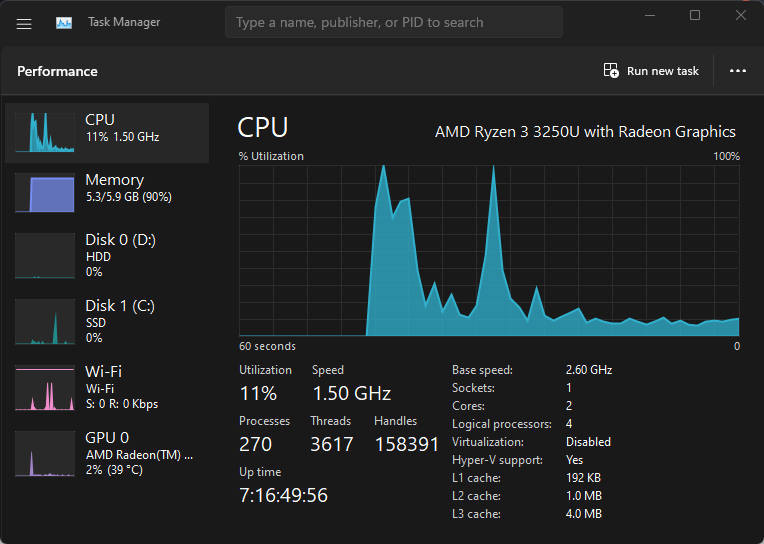
- Στη συνέχεια, κάντε κλικ στο Διαδικασίες καρτέλα και αναζητήστε Διχόνοια. Επιλέγω Τέλος εργασίας κάνοντας κλικ στην εφαρμογή.

- Στη συνέχεια, μπορείτε να επανεκκινήσετε το Discord μεταβαίνοντας στη θέση του στον σκληρό δίσκο του υπολογιστή σας.
Η επανεκκίνηση της εφαρμογής Discord από τη Διαχείριση εργασιών θα σας επιτρέψει να εξαλείψετε ορισμένα τυχαία σφάλματα και να διορθώσετε το σφάλμα. Ωστόσο, εάν σας Η Διαχείριση εργασιών αποτυγχάνει να λειτουργήσει, ανατρέξτε στον οδηγό μας για να το αντιμετωπίσετε.
2. Αλλάξτε την περιοχή διακομιστή Discord
- Βεβαιωθείτε ότι είστε ο διαχειριστής του διακομιστή. Εάν δεν είστε, πείτε στον διαχειριστή να ακολουθήσει αυτά τα βήματα για λογαριασμό σας.
- Κάντε κλικ στο κάτω βέλος δίπλα στο όνομα του διακομιστή σας για να αναπτυχθεί και να επιλέξετε Ρυθμίσεις διακομιστή.

- Στο πλαίσιο της περιοχής διακομιστή, επιλέξτε Αλλαγή.
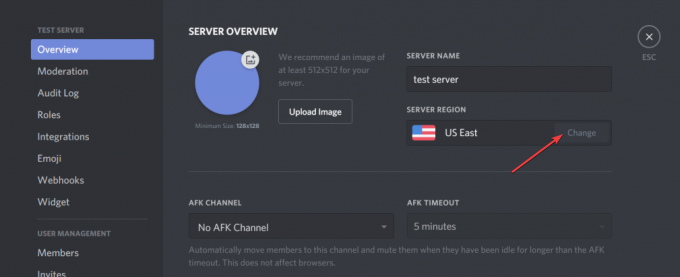
- Στη συνέχεια, επιλέξτε την περιοχή στην οποία θέλετε να συνδεθείτε. Φροντίστε να επιλέξετε το πλησιέστερο στο κοινό σας.
Συμβουλή ειδικού:
ΕΥΓΕΝΙΚΗ ΧΟΡΗΓΙΑ
Ορισμένα ζητήματα υπολογιστή είναι δύσκολο να αντιμετωπιστούν, ειδικά όταν πρόκειται για κατεστραμμένα αποθετήρια ή για αρχεία Windows που λείπουν. Εάν αντιμετωπίζετε προβλήματα με την επιδιόρθωση ενός σφάλματος, το σύστημά σας μπορεί να είναι μερικώς κατεστραμμένο.
Συνιστούμε να εγκαταστήσετε το Restoro, ένα εργαλείο που θα σαρώσει το μηχάνημά σας και θα εντοπίσει ποιο είναι το σφάλμα.
Κάντε κλικ ΕΔΩ για λήψη και έναρξη επισκευής.
Η αλλαγή της περιοχής διακομιστή μπορεί να είναι μια εξαιρετική φωνητική επιδιόρθωση του ρομπότ Discord, οπότε φροντίστε να το δοκιμάσετε.
- Discord Awaiting Endpoint: Τι είναι και πώς να το διορθώσετε
- Φαίνεται ότι το Discord κατέρρευσε απροσδόκητα [Διόρθωση σφάλματος]
- Πώς να απεγκαταστήσετε πλήρως το BetterDiscord [Γρήγορα βήματα]
- Discord Music Bot Lagging: 4 εύκολοι τρόποι για να το διορθώσετε μόνιμα
- Το Discord Failed to Extract Installer: 4 εύκολες επιδιορθώσεις στη χρήση
3. Απενεργοποιήστε την ποιότητα υπηρεσίας στο Discord
- Κάντε αριστερό κλικ στο Αρχή κουμπί, πληκτρολόγηση Διχόνοιακαι κάντε κλικ Ανοιξε.

- Στη συνέχεια, κάντε κλικ στο εικονίδιο με το γρανάζι για να μεταβείτε Ρυθμίσεις.

- Στο Ρυθμίσεις εφαρμογής ενότητα, αναζήτηση για Φωνή & Βίντεο.
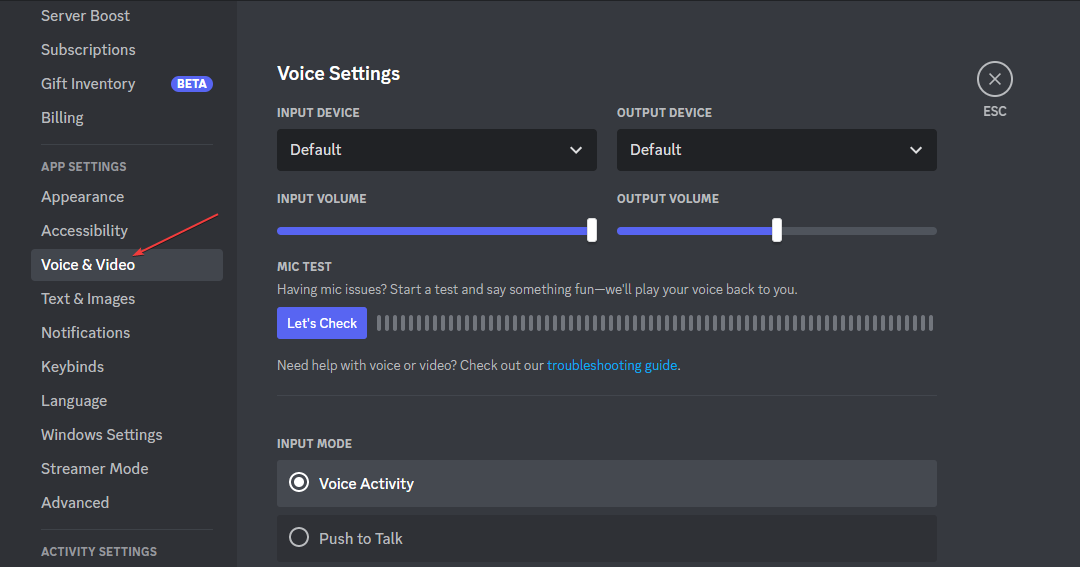
- Στη συνέχεια, μεταβείτε στο Ενεργοποίηση υψηλής προτεραιότητας πακέτων ποιότητας υπηρεσίας επιλογή. Στη συνέχεια, απενεργοποιήστε το για να απενεργοποιήσετε το Ποιότητα εξυπηρέτησης.

Αν και αυτή είναι μια ελκυστική λειτουργία για τους χρήστες του Discord, μπορείτε να δοκιμάσετε να την απενεργοποιήσετε και να δείτε εάν αυτό επιλύει το πρόβλημα.
Εάν εσείς ή αυτός με τον οποίο μιλάτε ακούτε μια φωνή ρομπότ Discord αλλά καλό ping, μπορεί να είναι ένα πρόβλημα με το μικρόφωνό σας ή του άλλου μέρους.
Και αυτό είναι. Ελπίζουμε οι λύσεις μας να σας βοήθησαν να διορθώσετε τη φωνή του ρομπότ Discord όταν παίζετε παιχνίδια.
Γνωρίζετε ότι υπάρχουν εναλλάκτες φωνής ρομπότ Discord εκεί έξω, επομένως σκεφτείτε επίσης ότι κάποιος μπορεί να σας κάνει μια φάρσα. Απλά λέω!
Εναλλακτικά, εάν εσείς δεν μπορώ να ακούσω κανέναν στο Discord, μπορείτε να εξερευνήσετε τον ειδικό μας οδηγό για τον τρόπο επίλυσης του προβλήματος.
Εάν έχετε οποιεσδήποτε ερωτήσεις ή προτάσεις, χρησιμοποιήστε την παρακάτω ενότητα σχολίων.
Έχετε ακόμα προβλήματα; Διορθώστε τα με αυτό το εργαλείο:
ΕΥΓΕΝΙΚΗ ΧΟΡΗΓΙΑ
Εάν οι παραπάνω συμβουλές δεν έχουν λύσει το πρόβλημά σας, ο υπολογιστής σας ενδέχεται να αντιμετωπίσει βαθύτερα προβλήματα με τα Windows. Συνιστούμε λήψη αυτού του εργαλείου επισκευής υπολογιστή (αξιολογήθηκε Εξαιρετικά στο TrustPilot.com) για να τους αντιμετωπίσετε εύκολα. Μετά την εγκατάσταση, απλώς κάντε κλικ στο Εναρξη σάρωσης κουμπί και μετά πατήστε το Φτιάξ'τα όλα.
![Discord άνοιγμα συνδέσμων σε λάθος πρόγραμμα περιήγησης [Επιλύθηκε]](/f/2d40aba959d536247d33f5e6f6269d34.jpg?width=300&height=460)
![Το κείμενο-σε-ομιλία δεν λειτουργεί στο Discord [Full Fix]](/f/c2bc972d8633619fa2298a57d39f3e53.webp?width=300&height=460)
![5 καλύτερα bots μουσικής Discord [Δωρεάν & υψηλής ποιότητας]](/f/507130d9090717886ec4da104132d474.webp?width=300&height=460)